Prehliadač fontov GNOME
Prehliadač písiem GNOME je predvolene k dispozícii vo všetkých hlavných distribúciách systému Linux používajúcich prostredie GNOME Shell alebo iné desktopové prostredia založené na GNOME. Umožňuje vám zobraziť všetky písma nainštalované vo vašom systéme a prehliadať ich vlastnosti. Môže sa tiež použiť na inštaláciu vlastných fontov pre celý systém.
Ak chcete nainštalovať vlastné písmo pomocou prehliadača fontov GNOME, kliknite pravým tlačidlom myši na „.ttf “alebo„.otf “a kliknite na položku ponuky„ Open With Fonts “.
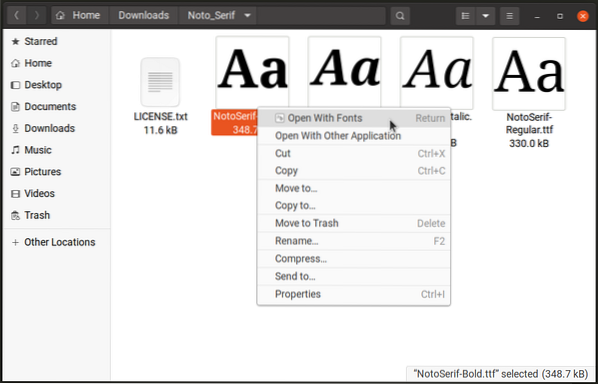
Písmo nainštalujete kliknutím na tlačidlo „Inštalovať“ na hornom paneli záhlavia. Prehliadač fontov GNOME môže trvať niekoľko sekúnd, kým nainštaluje písmo a obnoví vyrovnávaciu pamäť písma, takže počkajte, kým sa proces neskončí.
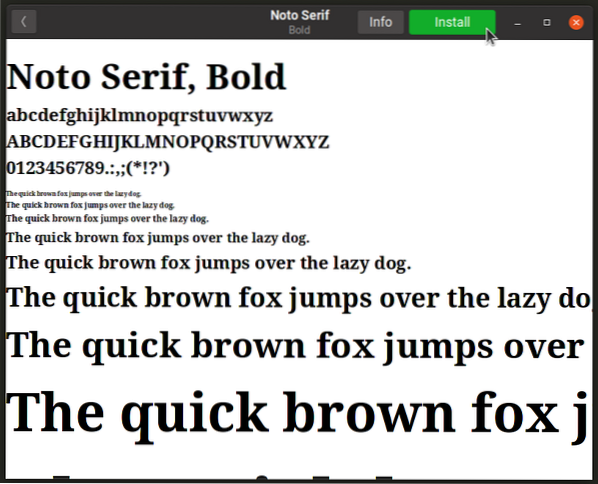
Po nainštalovaní môžete pomocou systémových nastavení zvoliť nové písmo alebo pomocou aplikácie ako „GNOME Tweaks“ prepnúť písma v celom systéme. Nainštalované písmo bude k dispozícii aj pre ďalšie systémové aplikácie a aplikácie tretích strán.
Prehliadač fontov GNOME môžete v Ubuntu nainštalovať pomocou nižšie uvedeného príkazu:
$ sudo apt nainštalovať gnome-font-viewerPrehliadač písiem GNOME je k dispozícii aj ako balík Flatpak, ktorý je možné nainštalovať na všetky hlavné distribúcie systému Linux.
Správca písiem
Font Manager, ako už názov napovedá, je nástroj na správu a inštaláciu vlastných typov písma v systéme Linux. Môžete ho použiť na zobrazenie ukážky, povolenie, zakázanie a porovnanie písiem pre celý systém. Je vybavený rozložením na viacerých paneloch a na kartách, ktoré pekne kategorizuje písma a ich vlastnosti pod rôzne nadpisy. Poskytuje tiež spôsob priameho sťahovania písiem z webových stránok Google Fonts. Na rozdiel od prehliadača fontov GNOME vám program Font Manager umožňuje priamo meniť písma celého systému zo samotnej aplikácie, takže na prepínanie typov písma nepotrebujete žiadnu inú aplikáciu od iného výrobcu. Zahŕňa tiež veľa možností na prispôsobenie vzhľadu a písma, ktoré môžete použiť, a môžete ho použiť na vylepšenie tipov a vyhladenie typov písma.
Ak chcete nainštalovať nové písmo pomocou aplikácie Font Manager, stačí kliknúť na ikonu „+“ (plus) na hornom paneli záhlaví.
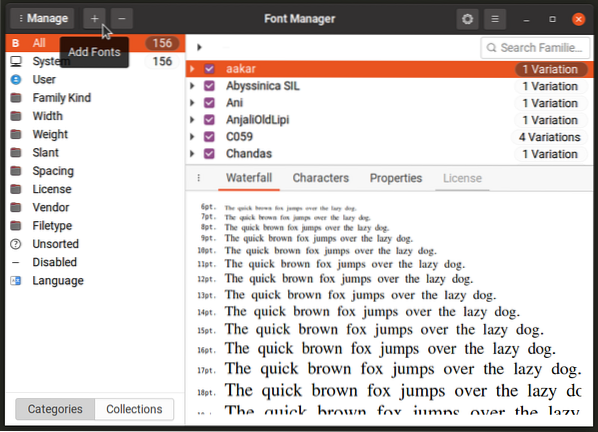
Správcu písiem môžete nainštalovať do Ubuntu pomocou nižšie uvedeného príkazu:
$ sudo apt nainštalovať font-managerFont Manager je k dispozícii aj ako balík Flatpak, ktorý je možné nainštalovať na všetky hlavné distribúcie Linuxu.
Vyhľadávač fontov
Font Finder je frontendová aplikácia pre repozitár Google Fonts, ktorá je k dispozícii online. Je napísaný v jazykoch Rust a GTK3 a umožňuje vám priamo zobraziť, prehliadať a inštalovať písma z webových stránok Google Fonts. Obsahuje tiež niekoľko možností na triedenie a filtrovanie výsledkov a voliteľnú tmavú tému na prezeranie písma.

Vyhľadávač fontov je k dispozícii ako balík Flatpak. Ak ho chcete nainštalovať do systému Ubuntu, postupujte nasledovne:
$ sudo apt nainštalovať flatpak$ flatpak remote-add - ak neexistuje flathub https: // flathub.org / repo / flathub.flatpakrepo
$ flatpak nainštalujte flathub io.github.mmstick.FontFinder
Vyhľadávač fontov môžete nainštalovať do ďalších ďalších distribúcií systému Linux zo zoznamu obchodov Flathub, ktorý je k dispozícii tu.
Metóda príkazového riadku
Ak chcete inštalovať vlastné písma pomocou rozhrania príkazového riadku, budete musieť skopírovať súbory fontov do určitých adresárov. Ak chcete nainštalovať písma pre všetkých používateľov, skopírujte súbory písma do nasledujúceho adresára (vyžaduje sa prístup root):
/ usr / share / fontsAk chcete inštalovať písma iba pre aktuálneho používateľa, použite nasledujúce umiestnenie (ak priečinok neexistuje, vytvorte ho):
$ DOMOV /.miestne / zdieľať / písmaPo skopírovaní súborov s písmom do týchto umiestnení musíte dokončiť inštaláciu obnovením medzipamäte písma v celom systéme. Vykonáte to nasledujúcim príkazom:
$ sudo fc-cache -f -vPrípadne môžete iba reštartovať systém a obnoviť medzipamäť písma.
Môžete tiež vytvoriť podadresáre v dvoch vyššie uvedených umiestneniach a pridať do týchto priečinkov písma, aby ste ich mohli prehľadne kategorizovať. Pamäť cache písma ich automaticky vyberie, keď ju obnovíte.
Záver
Inštalácia vlastných písiem v Ubuntu a iných hlavných distribúciách systému Linux je celkom jednoduchá, pretože sú k dispozícii grafické aplikácie aj metódy príkazového riadku. Vlastné písma je možné použiť rôznymi spôsobmi a sú užitočné najmä pre umelcov, návrhárov, programátorov a spisovateľov.
 Phenquestions
Phenquestions


